यांडेक्स, Google और अन्य सेवाओं से सार्वजनिक DNS सर्वर कैसे सेट करें। Yandex.DNS: बच्चों को इंटरनेट के अंधेरे पक्ष से बचाने का सबसे आसान तरीका राउटर में Yandex dns क्या है
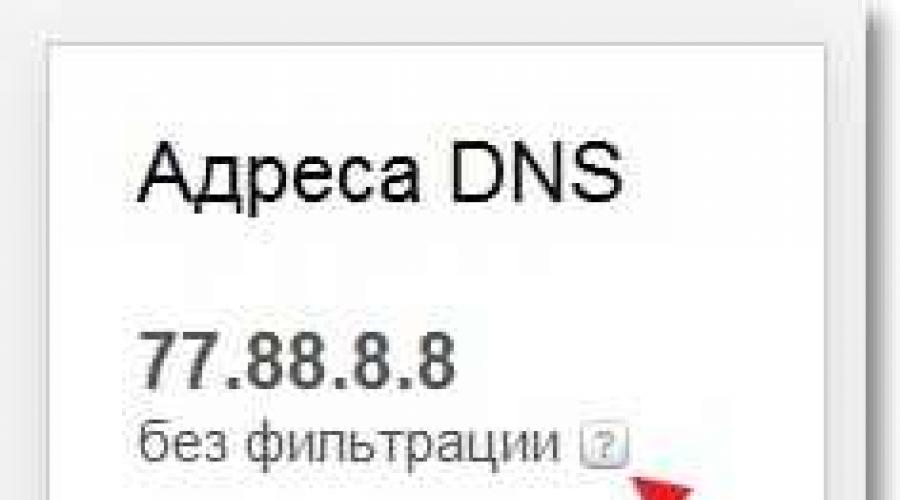
यह भी पढ़ें
हैलो मित्रों! मुझे आज खबर मिली कि यांडेक्स ने अपनी नई, मुफ्त डीएनएस सेवा शुरू की है, जिसे कहा जाता है मैं एनडेक्स हूं। डीएनएस... और फिर मुझे आई का एक पत्र मिला। सरयोग की तरह, हमारी सेवा के बारे में अपने ब्लॉग पर लिखें, हम कर्ज में नहीं रहेंगे। एक मजाक, बिल्कुल :)।
गंभीरता से हालांकि, मैं किसी तरह इस पर ध्यान दिए बिना नई Yandex.DNS सेवा के बारे में खबर से चूक गया। जरा सोचो, एक और सेवा। लेकिन देर दोपहर में, मैंने यह जांचने का फैसला किया कि क्या दिलचस्प, उपयोगी और यह सब कैसे काम करता है। मुझे आश्चर्य हुआ कि यांडेक्स खराब साइटों को कैसे फ़िल्टर करेगा।
Yandex.DNS क्या है और यह कैसे काम करता है?
Yandex.DNS एक निःशुल्क DNS सेवा है जो खतरनाक और वयस्क वेबसाइटों को ब्लॉक करती है।
मैंने देखा विस्तार में जानकारीउसके बारे में, सेवा वास्तव में दिलचस्प है और ध्यान देने योग्य है।
- यह आपको दुर्भावनापूर्ण साइटों से बचाएगा जहां आप वायरस पकड़ सकते हैं, या शिकार बन सकते हैं, उदाहरण के लिए, पासवर्ड चोरी करने का।
- आपके बच्चों को वयस्क साइटों तक पहुँचने से बचाएगा।
- यांडेक्स हमेशा दुर्भावनापूर्ण साइटों की सूची को अपडेट करेगा, इसलिए सुरक्षा शीर्ष पायदान पर होनी चाहिए।
- अतिरिक्त प्रोग्राम, ऐड-ऑन आदि इंस्टॉल किए बिना सुरक्षा की जाती है। आपको बस अपने कंप्यूटर, वाई-फाई राउटर या फोन पर डीएनएस बदलने की जरूरत है।
यदि आपके पास घर पर इंटरनेट तक पहुंच है, उदाहरण के लिए, एक एक्सेस प्वाइंट के माध्यम से, यह एक वाई-फाई राउटर भी है, तो यह सेटिंग्स में पंजीकरण करने के लिए पर्याप्त है जो कि यांडेक्स यांडेक्स सेवा के भीतर यांडेक्स प्रदान करता है। और इस राउटर के माध्यम से इंटरनेट से जुड़ने वाले सभी उपकरणों को खतरनाक साइटों से सुरक्षित किया जाएगा।
यदि आप एक्सेस प्वाइंट का उपयोग नहीं करते हैं, तो आप अपने कंप्यूटर, लैपटॉप, नेटबुक, फोन, टैबलेट आदि की सेटिंग्स में यांडेक्स से डीएनएस निर्दिष्ट कर सकते हैं। सभी सेटिंग्स बहुत सरल हैं, यांडेक्स ने इसका ख्याल रखा।
और मैं, सभी प्रकार के राउटर और अन्य उपकरणों के प्रशंसक के रूप में, आपको विस्तार से बताऊंगा कि यांडेक्स.डीएनएस सेवा के साथ काम करने के लिए वाई-फाई राउटर (एक्सेस प्वाइंट) कैसे सेट किया जाए। मैं आपको यह भी दिखाऊंगा कि कंप्यूटर और Android फोन पर Yandex.DNS कैसे सेट करें।
सेट करने से पहले, dns.yandex.ru सेवा वेबसाइट पर जाएं और फ़िल्टरिंग स्तर के आधार पर दाएं कॉलम में तीन DNS पतों में से एक का चयन करें। प्रश्न चिह्न के रूप में छोटे बटन पर क्लिक करके आप प्रत्येक पते के लिए फ़िल्टर के बारे में अधिक जान सकते हैं। 
यांडेक्स ने राउटर के लिए पहले से की गई सेटिंग्स के साथ फर्मवेयर भी तैयार किया है। अब तक, केवल दो के लिए: डी-लिंक डीआईआर -615 / डीआईआर -620तथा ZyXEL कीनेटिक श्रृंखला... लेकिन मुझे ऐसा लगता है कि सेटिंग्स को मैन्युअल रूप से निर्दिष्ट करना बेहतर है, अन्यथा आप कभी नहीं जानते कि फर्मवेयर के बाद क्या हो सकता है।
- 77.88.8.8 - फ़िल्टर किए बिना नियमित पता।
- 77.88.8.88 - यदि आप इस पते को निर्दिष्ट करते हैं, तो खतरनाक साइटों तक पहुंच से इंकार कर दिया जाएगा।
- 77.88.8.7 - खतरनाक और वयस्क साइटों को ब्लॉक करना
वाई-फाई राउटर (एक्सेस प्वाइंट) पर यांडेक्स.डीएनएस को कॉन्फ़िगर करना
सब कुछ बहुत सरल है। मैं इसे एक उदाहरण के रूप में राउटर का उपयोग करके दिखाता हूं। हम राउटर की सेटिंग में जाते हैं। अपने ब्राउज़र के एड्रेस बार में एड्रेस टाइप करें 192.168.1.1 (यदि यह पता काम नहीं करता है, तो राउटर के नीचे देखें, वहां जानकारी है).
सेटिंग्स तक पहुंचने के लिए अपना उपयोगकर्ता नाम और पासवर्ड दर्ज करें, डिफ़ॉल्ट रूप से यह है व्यवस्थापकतथा व्यवस्थापक... हमें अपने DNS, अधिक सटीक रूप से Yandex DNS को निर्दिष्ट करने की आवश्यकता है। ऐसा करने के लिए, टैब पर जाएं "नेटवर्क" - "वान".
के बगल में स्थित बॉक्स को चेक करें इन DNS सर्वर का उपयोग करेंऔर पहली पंक्ति में विपरीत प्राथमिक डीएनएसयांडेक्स से DNS में से एक को पंजीकृत करें। दूसरी पंक्ति में, विपरीत माध्यमिक डीएनएसआपको कुछ भी निर्दिष्ट करने की आवश्यकता नहीं है। यदि आपके पास पहले से ही DNS पंजीकृत है, तो आप उन्हें हटा सकते हैं। लेकिन मैं आपको सलाह देता हूं कि आप उन्हें कहीं लिख लें, बस मामले में। फिर बटन दबाएं "सहेजें"परिवर्तनों को सहेजने के लिए।
बस राउटर सेटिंग खत्म हो गई है। राउटर को पुनरारंभ किए बिना भी मेरे लिए सब कुछ काम कर गया। खतरनाक साइटों को ब्लॉक कर दिया गया था।
यदि आप यांडेक्स से DNS को हटाना चाहते हैं, जिससे साइट ब्लॉकिंग अक्षम हो रही है, तो बस उसी पृष्ठ पर पते को हटा दें और बगल में स्थित बॉक्स को अनचेक करें इन DNS सर्वर का उपयोग करें... और यदि आपका प्रदाता स्थिर DNS जारी करता है, तो उन्हें पंजीकृत करें, आपने उन्हें सहेजा है, है ना?
यदि आप सेटिंग को एक्सेस प्वाइंट पर सेट करते हैं, तो अवांछित साइटों को उन सभी उपकरणों (कंप्यूटर, फोन, आदि) पर ब्लॉक कर दिया जाएगा जो इस एक्सेस प्वाइंट से जुड़ेंगे।
कंप्यूटर पर Yandex.DNS को कॉन्फ़िगर करना (लैपटॉप, नेटबुक, आदि)
यदि आप केवल एक कंप्यूटर पर खतरनाक साइटों के खिलाफ सुरक्षा स्थापित करना चाहते हैं, या उदाहरण के लिए, आप सीधे नेटवर्क केबल के माध्यम से या 3 जी तकनीक के माध्यम से इंटरनेट से जुड़ते हैं, तो आपको नेटवर्क कनेक्शन सेटिंग्स में डीएनएस पता निर्दिष्ट करना होगा। सूचना पट्टी में, इंटरनेट कनेक्शन आइकन पर राइट-क्लिक करें और चुनें "नेटवर्क और साझा केंद्र".
अब ध्यान! यदि आप वाई-फाई के माध्यम से इंटरनेट से जुड़ते हैं, तो राइट-क्लिक करें "वायरलेस नेटवर्क कनेक्शन"और चुनें "गुण"... यदि आप केबल के माध्यम से कनेक्ट कर रहे हैं, तो चुनें "स्थानीय क्षेत्र तंत्र संपर्क"और गुण।  आइटम को हाइलाइट करें इंटरनेट प्रोटोकॉल संस्करण 4 (टीसीपी / आईपीवी 4), तब दबायें "गुण"... हम पास एक निशान लगाते हैं "निम्न DNS सर्वर पतों का उपयोग करें"... के खिलाफ "पसंदीदा DNS सर्वर"यांडेक्स से DNS निर्दिष्ट करें। धकेलना "ठीक है"एक बार फिर "ठीक है".
आइटम को हाइलाइट करें इंटरनेट प्रोटोकॉल संस्करण 4 (टीसीपी / आईपीवी 4), तब दबायें "गुण"... हम पास एक निशान लगाते हैं "निम्न DNS सर्वर पतों का उपयोग करें"... के खिलाफ "पसंदीदा DNS सर्वर"यांडेक्स से DNS निर्दिष्ट करें। धकेलना "ठीक है"एक बार फिर "ठीक है".
सब कुछ तैयार है, कंप्यूटर पर सुरक्षा कॉन्फ़िगर की गई है।
मोबाइल डिवाइस पर Yandex.DNS निर्दिष्ट करना
मैं एचटीसी वन वी के उदाहरण का उपयोग करके दिखाऊंगा, जो चलता है एंड्रॉइड 4.0.
हम सेटिंग्स में जाते हैं और चुनते हैं वाई - फाई... फिर हम उस नेटवर्क पर क्लिक करते हैं जिससे हम जुड़े हुए हैं और कुछ सेकंड के लिए मेनू दिखाई देने तक होल्ड करते हैं। हम चुनते हैं "नेटवर्क बदलें".
के बगल में स्थित बॉक्स को चेक करें "उन्नत विकल्प"और विंडो को स्क्रॉल करें। बटन दबाओ "डीएचसीपी"... हम चुनते हैं "स्थिर".
सूची में स्क्रॉल करें, और कहां "डीएनएस 1" Yandex से अपना चुना हुआ DNS लिखें। धकेलना "सहेजें".
Yandex.DNS के माध्यम से काम करते समय समस्याएं
सबसे अधिक संभावना है, आप इन DNS के माध्यम से काम करते समय समस्याओं के बिना नहीं कर सकते। इसके अलावा, Yandex.DNS सेवा अभी भी बीटा परीक्षण मोड में है। (03.04.2013 तक)... "समस्याएं" शब्द का क्या अर्थ है? सबसे पहले, यह आवश्यक और खतरनाक साइटों को अवरुद्ध करना है। चूंकि यांडेक्स इसे ब्लॉक करने के लिए "खराब" साइटों के अपने डेटाबेस का उपयोग करेगा, इसलिए घटनाएं होंगी। एक वेबमास्टर के रूप में, मुझे पता है कि यांडेक्स गलती से एक अच्छी और साफ साइट को दुर्भावनापूर्ण के रूप में वर्गीकृत कर सकता है।
निष्कर्ष
मुझे पसंद है कि यांडेक्स क्या कर रहा है। इंटरनेट को सुरक्षित और स्वच्छ रखने के उनके प्रयास उल्लेखनीय हैं। सबसे महत्वपूर्ण बात यह है कि बच्चों को वयस्कों के लिए जानकारी वाली साइटों से बचाने का एक अच्छा अवसर है।
नेटवर्क एक्सेस स्तर पर खराब साइटों से सुरक्षा बहुत अच्छी है। लेकिन यह आवश्यक है कि यह सब ठीक से और पर्याप्त रूप से काम करे। अब Yandex.DNS सेवा की गुणवत्ता के बारे में बात करना जल्दबाजी होगी, समय और उपयोगकर्ता समीक्षा से पता चलेगा कि यह सेवा कितनी अच्छी या खराब तरीके से काम करती है।
खैर, मैंने अपना काम किया, मैंने आपको बताया कि इसे कैसे सेट अप करें :)। आपको कामयाबी मिले!
DNS सर्वर एक ऐसी सेवा है जो साइट के IP पते के आधार पर साइट का वर्णानुक्रमिक नाम प्रदान करती है। इसके लिए आवश्यक है स्थिर कार्यइंटरनेट। एमडीएनएस नाम की भी एक चीज होती है। यह अनिवार्य रूप से एक कंप्यूटर नेटवर्क है जो विभिन्न मेजबानों से प्रसारण अनुरोध प्राप्त करता है, और बदले में सभी के लिए एक पता जारी करता है।
यह काम किस प्रकार करता है
यदि हर कंपनी में DNS सर्वर हैं, तो यह मान लेना तर्कसंगत है कि सार्वजनिक भी हैं। वे विभिन्न बड़ी कंपनियों के साथ पंजीकृत हैं। उदाहरण के लिए, Google या यांडेक्स। जनता के लाभडीएनएस यह है कि वे चौबीसों घंटे और बिना किसी रुकावट के काम करते हैं। यह इस तथ्य के कारण है कि निगमों के पास बेमानी सर्वर हैं।
सार्वजनिक पतों का उपयोग करना उपयोगकर्ताओं को अनुमति देता हैयह सुनिश्चित करने के लिए कि संचार चैनल स्थिर रहेगा। यही है, अगर कोई ग्राहक अचानक प्रदाता के उपकरण को काम करना बंद कर देता है जिसने उसे प्रदान किया था डीएनएस सर्वरएक बढ़िया विकल्प Google या यांडेक्स है।
दूसरा महत्वपूर्ण कारक यह है कि सार्वजनिक सर्वर का स्तर स्थानीय प्रदाता की तुलना में बहुत अधिक है।
यांडेक्स डीएनएस
निगम "यांडेक्स" दर पर अपने सार्वजनिक पते प्रदान करता है। नीचे दी गई तालिका में इंटरनेट फ़िल्टर का विवरण है।
| प्रोटोकॉल | डीएनएस | आधार | सुरक्षित | परिवार |
| आईपीवी 4 | मुख्य | 77.88.8.8 | 77.88.8.88 | 77.88.8.7 |
| आईपीवी 4 | माध्यमिक | 77.88.8.1 | 77.88.8.2 | 77.88.8.3 |
| आईपीवी6 | मुख्य | 2a02: 6b8 :: फ़ीड: 0ff | 2a02: 6b8 :: फ़ीड: खराब | 2a02: 6b8 :: फ़ीड: a11 |
| आईपीवी6 | माध्यमिक | 2a02: 6b8: 0: 1 :: फ़ीड: 0ff | 2a02: 6b8: 0: 1 :: फ़ीड: खराब | 2a02: 6b8: 0: 1 :: फ़ीड: a11 |
आप देख सकते हैं कि यांडेक्स तुरंत आधुनिक आईपी प्रोटोकॉल संस्करण 6 के लिए विकल्प प्रदान करता है।
विचार करना क्या अंतर हैइन तीन विधाओं के बीच।
- « आधार". न्यूनतम कार्यक्षमता। केवल DNS सर्वर कार्य करता है;
- « सुरक्षित". जैसा कि नाम से पता चलता है, यह उपयोगकर्ता के वर्कस्टेशन को स्कैमर, बॉट्स और विभिन्न फ़िशिंग हमलों से अतिरिक्त सुरक्षा प्रदान करता है;
- « परिवार". कहा जा सकता है पूर्ण संस्करण... उपरोक्त सभी में, वेब संसाधनों और विज्ञापनों को अवरुद्ध करने के लिए कार्य जोड़े जाते हैं जिनमें कामुक या अश्लील सामग्री होती है।
सबसे प्रसिद्ध राउटर मॉडल (Asus, ZyXel, TP-Link) के लिए विक्रेताओं ने Yandex.DNS के लिए अनुकूलित फर्मवेयर जारी किया है। यही है, नेटवर्क डिवाइस के प्रारंभिक कॉन्फ़िगरेशन के बाद, उपयोगकर्ता, इंटरनेट से कनेक्ट होने पर, यांडेक्स से सार्वजनिक पते का उपयोग करेगा।
गूगल सार्वजनिक डीएनएस
Google Corporation के पते इस प्रकार हैं।
Google कोई अतिरिक्त सुविधाएँ या विभाजित दरों की पेशकश नहीं करता है। उपयोगकर्ता बस इन पतों में प्रवेश करता है, और कार्य केंद्र स्वचालित रूप से उनका उपयोग करना शुरू कर देता है।
अन्य सर्वर
उपरोक्त सेवाओं के अलावा, अन्य समान रूप से प्रसिद्ध सार्वजनिक साइटें हैं।
ओपनडीएनएस
मूल में से एक सिस्को अम्ब्रेला या ओपनडीएनएस का बेहतर ज्ञात नाम है।
पतोंजिसे उपयोगकर्ता उपयोग कर सकते हैं: पसंदीदा 208.67.222.123 है और विकल्प -208.67.220.123 है।
संपूर्ण पोर्टल पर अंग्रेजी भाषा ... उपकरण पर पते को कॉन्फ़िगर करने के तरीके के बारे में अलग-अलग निर्देश हैं। वेब संसाधन कामुक सामग्री वाली साइटों को ब्लॉक कर सकता है, कुछ प्रकार के नेटवर्क हमलों से बचाता है।
उपलब्ध भुगतान और मुफ्तटैरिफ। अंतर कार्यक्षमता और डेटा अंतरण दर में है। OpenDNS उपयोगकर्ता के कार्यों के लिए सामग्री फ़िल्टर को स्वतंत्र रूप से कॉन्फ़िगर करने की क्षमता भी प्रदान करता है।
लेवल3डीएनएस
तीसरा, कोई कम प्रसिद्ध प्रोजेक्ट नहीं है लेवल3डीएनएस... यह पते प्रदान करता है: 4.2.2.1 और 4.2.2.2।
कंपनी एक प्रसिद्ध प्रदाता है, जिसका अर्थ है कि उनके पास ऐसे सर्वर हैं जो उनकी DNS सेवाओं को सुचारू रूप से चलाते रहते हैं। कार्यक्षमता लगभग OpenDNS के समान है। टैरिफ योजनाएंव्यक्तिगत (घरेलू) उपयोग और कॉर्पोरेट ग्राहकों दोनों के लिए उपलब्ध है। प्रदाता अपने डेटाबेस में उपयोगकर्ताओं से सभी आउटगोइंग अनुरोधों को पंजीकृत करता है।
डीएनएस.देखें
अगला प्रोजेक्ट DNS.Watch है। सेवा प्रतिनिधियों में से एक जो उपयोगकर्ता अनुरोधों को पंजीकृत नहीं करता है। इसके प्रयेाग के लिए पंजीकरण की आवश्यकता नहीं, उपरोक्त के विपरीत। यह आईपी संस्करण 4 और संस्करण 6 प्रोटोकॉल परतों दोनों में विकल्प प्रदान करता है।
दुर्भाग्य से, रूसी उपभोक्ताओं के लिए एक महत्वपूर्ण नुकसान है - लंबे समय से देरीजब एक्सेस किया गया: 100 एमएस से अधिक।
पतों की सूची: 84.200.69.80 और 84.200.70.40
कोमोडो सिक्योर डीएनएस
सार्वजनिक DNS पतों के लिए बाज़ार में एक अन्य प्रतिनिधि कोमोडो सिक्योर डीएनएस है। यह एंटीवायरस सॉफ़्टवेयर के प्रसिद्ध विक्रेता - कोमोडो की परियोजनाओं में से एक है।
पतों की सूची: 8.26.56.26 और 8.20.247.20
साइट पर DNS के अलावा कई फ़ंक्शन उपलब्ध हैं, लेकिन उनमें से अधिकांश शुल्क की आवश्यकता है... डोमेन नाम सेवा स्वयं ही निःशुल्क है।
स्काई डीएनएस
और सूची में अंतिम परियोजना स्काई डीएनएस है। यह एक प्रतिनिधि है रूसी बाजारसार्वजनिक पते।
मौजूद चार मुख्य दिशाएँ: घरेलू उपयोग के लिए, स्कूली बच्चों के लिए, कॉर्पोरेट सेगमेंट के लिए और प्रदाताओं के लिए अलग से। सेवा का भुगतान किया जाता है, लेकिन 15 कैलेंडर दिनों के लिए एक परीक्षण मोड उपलब्ध है। SkyDNS सेवाओं का उपयोग करने के लिए, आपको पंजीकरण करना होगा।
प्रत्येक दिशा के लिए, पोर्टल ने अपने स्वयं के नियम और फ़िल्टर विकसित किए हैं।
DNS सर्वर कैसे सेट करें
नीचे आपको विभिन्न ऑपरेटिंग सिस्टमों के लिए DNS सर्वरों को कॉन्फ़िगर और सक्षम करने के निर्देश मिलेंगे। डिसकनेक्शन वैसे ही होता है, लेकिन ऐसी स्थिति में हम एड्रेस डिलीट कर देते हैं।
विंडोज 8, 8.1, 10 में सेटिंग्स
निचले दाएं कोने में, चिह्न पर क्लिक करें, जैसा कि नीचे स्क्रीनशॉट में दिखाया गया है, दाएं माउस बटन का उपयोग करके।
खुलने वाली विंडो में, लाल रंग में चिह्नित आइटम का चयन करें। यह वर्कस्टेशन पर लोकल एरिया नेटवर्क का नाम है। 
अगला, आइटम का चयन करें " गुण». 
हम बाईं माउस बटन के साथ प्रोटोकॉल को चिह्नित करते हैं, और फिर "पर क्लिक करें" गुण». 
एक डायलॉग बॉक्स खुलता है जिसमें इंगित करने की आवश्यकता होगीडीएनएस मैन्युअल रूप से पता करता है। 
उदाहरण के लिए, Google Corporation के डेटा का उपयोग किया गया था।
उसके बाद, "बटन" पर क्लिक करके सभी विंडो बंद कर दें। ठीक है».
अब आपको कॉल करने की आवश्यकता है कमांड लाइन(कीबोर्ड शॉर्टकट विन + आर, फिर कमांड "cmd" टाइप करें)। हम इसमें निम्नलिखित निर्धारित करते हैं: आईपीकॉन्फिग / फ्लशडएनएस... यह आदेश DNS कैश को अपडेट करेगा, जो आपको अपने कंप्यूटर को पुनरारंभ किए बिना Google URL का उपयोग करने की अनुमति देगा। अगर कुछ भी नहीं बदला है, तो वर्कस्टेशन को अभी भी रिबूट करना होगा।
विंडोज 7 में सेटिंग्स बदलना
विंडोज 7 चलाने वाले पीसी पर, सिद्धांत बिल्कुल समान है। फर्क सिर्फ इतना है सिस्टम इंटरफ़ेसजो 8.1 या 10 वर्जन से थोड़ा अलग हैं।
DNS सर्वर के पते दर्ज करने के बाद, DNS कैश को साफ़ करने के लिए कमांड निष्पादित करना सुनिश्चित करें। इस पर पिछले खंड में चर्चा की गई थी।
MacOS पर वरीयताएँ
मैकोज़ ऑपरेटिंग सिस्टम की उपस्थिति परिचित विंडोज इंटरफेस से अलग है। संचालन के सिद्धांत को और स्पष्ट करने के लिए हम नीचे दिए गए निर्देशों में स्क्रीनशॉट संलग्न करेंगे। उदाहरण के तौर पर, SkyDns के पतों का उपयोग किया जाता है।
ऊपरी दाएं कोने में सेब आइकन पर क्लिक करें, फिर ""। 
कंट्रोल पैनल खुल जाएगा। हम अनुभाग का चयन करते हैं " नेटवर्क». 
आगे दो विकल्पों पर विचार करें... सबसे पहले, उपयोगकर्ता एयरपोर्ट वायरलेस कनेक्शन का उपयोग कर रहा है। उस पर क्लिक करें और "चुनें" इसके साथ ही». 
नई विंडो में, "डीएनएस" टैब चुनें, और आवश्यक पता लिखें। 
दूसरा विकल्प - क्लाइंट वायर्ड का उपयोग करता है संबंधईथरनेट... हम इसे चुनते हैं। 
जैसा कि आप ऊपर दिए गए स्क्रीनशॉट से देख सकते हैं, उपयोगकर्ता के पास भरने के लिए फ़ील्ड तक तत्काल पहुंच है। हम आवश्यक पता दर्ज करते हैं। हम विंडो को "ओके" से भी बंद करते हैं।
सभी कार्यों के अंत के बाद, कार्य केंद्र रीबूट अनुशंसित.
Android पर सर्वर बदलना
आइए अब मोबाइल प्लेटफॉर्म पर चलते हैं। डिवाइस पर, सेटिंग्स खोलें और आइटम पर जाएं " वाई-फाई". हम आवश्यक वायरलेस कनेक्शन का चयन करते हैं। 
कंट्रोल पैनल खुल जाएगा। "आईपी सेटिंग्स" चुनें। 
इंस्टॉल स्थिर पता। 
मोबाइल डिवाइस की स्क्रीन पर एक विंडो दिखाई देगी तार रहित सेटिंग्स... आवश्यक सार्वजनिक पते दर्ज करें। 
आईओएस पर डीएनएस बदलें
IOS मोबाइल डिवाइस पर, आप मैन्युअल रूप से पते भी बदल सकते हैं। हम खुलेंगे फोन सेटिंग, और "वाई-फाई" अनुभाग चुनें। 
वायरलेस कनेक्शन के बगल में स्थित आइकन पर क्लिक करें, जैसा कि नीचे स्क्रीनशॉट में दिखाया गया है। 
खुलेगा विन्यास खिड़की... हम "डीएनएस" आइटम का चयन करते हैं और आवश्यक पता लिखते हैं। 
यह सेटअप पूरा करता है। हम मेनू से बाहर निकलते हैं और वाई-फाई के माध्यम से फिर से जुड़ते हैं।
राउटर पर पते दर्ज करना
यदि आपको राउटर पर पैरामीटर बदलने की भी आवश्यकता है, तो सबसे पहले आपको जाना होगा कंट्रोल पैनलकिसी भी ब्राउज़र के माध्यम से। समाधान को TP-Link TL-WR841N राउटर के उदाहरण पर माना जाता है। अगला, "नेटवर्क" अनुभाग चुनें, आइटम " ज़र्द». 
स्क्रीनशॉट उन क्षेत्रों को दिखाता है जहां आपको सार्वजनिक DNS सर्वरों को पंजीकृत करने की आवश्यकता होती है। हम उन्हें इंगित करते हैं। फिर बटन दबाएं " सहेजें". परिवर्तनों को प्रभावी करने के लिए राउटर को अब रिबूट करने की आवश्यकता है। समायोजनसभी राउटर समान हैं, इंटरफ़ेस में केवल मामूली अंतर।
बहुत पहले नहीं, कई मुफ्त संसाधनों के बीच एक उपयोगी DNS सेवा दिखाई दी। जिसका वास्तव में एक नाम है - Yandex.DNS। आज हम शायद इस सेवा की मुख्य विशेषताओं, इसके पेशेवरों और विपक्षों का विश्लेषण करेंगे।
यांडेक्स.डीएनएस, यह क्या है?
यह एक ऐसी सेवा है जो आपको खतरनाक सामग्री वाली साइटों तक पहुंच को अवरुद्ध करने की अनुमति देती है, और 18 वर्ष से अधिक आयु के व्यक्तियों के लिए सामग्री वाली साइटों को अवरुद्ध करने की सुविधा भी देती है।
एक विस्तृत अध्ययन के बाद, आप इसकी ऐसी दिलचस्प विशेषताओं पर प्रकाश डाल सकते हैं:
- सेवा नियमित रूप से दुर्भावनापूर्ण सामग्री वाली साइटों के डेटाबेस को अपडेट करती है;
- इसके लिए धन्यवाद, इंटरनेट पर साइटों पर जाने के दौरान आपका कंप्यूटर वायरस से अच्छी सुरक्षा में रहेगा;
- अतिरिक्त रूप से बच्चों को वयस्क सामग्री वाली साइटों को देखने से बचाता है;
- काफी सरल कनेक्शन। इसमें पीसी, या इंटरनेट से जुड़े अन्य डिवाइस पर डीएनएस बदलना शामिल है। और सबसे महत्वपूर्ण बात - स्थापना की कोई आवश्यकता नहीं है अतिरिक्त आवेदन.
उदाहरण के लिए, यदि सभी डिवाइस वायरलेस वाई-फाई बिंदु के माध्यम से जुड़े हुए हैं, तो राउटर पर ही सेटिंग्स में, आपको सेवा द्वारा प्रदान किए गए DNS पते को बदलने की आवश्यकता है। उसके बाद, इस बिंदु से जुड़ने वाले सभी उपकरण किसी भी खराब साइट से सुरक्षित रहेंगे।
ठीक है, अगर इंटरनेट सीधे कंप्यूटर से जुड़ा है, तो इस पीसी पर सभी सेटिंग्स सीधे बदल दी जाती हैं। ये सभी क्रियाएं काफी सरलता से की जाती हैं और आगे हम प्रत्येक विकल्प पर विस्तार से विचार करेंगे।
सबसे पहले, आपको इस सेवा की वेबसाइट पर जाना होगा, जो यहां स्थित है: https://dns.yandex.ru/। यहां हम विभिन्न फ़िल्टरिंग स्तरों के लिए DNS पतों के साथ तीन कॉलम देखते हैं। हम वही चुनते हैं जो हमें सूट करता है। यदि आप प्रदान किए गए तीन फ़िल्टरों में से एक का चयन करते हैं, तो सेवा द्वारा प्रदान की जाने वाली सुरक्षा का स्तर सबसे ऊपर दिखाया जाएगा।
एक और दिलचस्प विशेषता, यांडेक्स वाई-फाई राउटर के लिए अपना फर्मवेयर (अपडेट) जारी करता है, जिसमें पहले से ही सभी आवश्यक सेटिंग्स हैं। फिलहाल, यांडेक्स डीएनएस डी-लिंक डीआईआर -615 / डीआईआर -620 और ज़ीक्सेल कीनेटिक श्रृंखला राउटर पर पूर्वस्थापित है। निकट भविष्य में, राउटर के अन्य मॉडलों और निर्माताओं के लिए फर्मवेयर की उम्मीद है। हालाँकि सेटिंग्स को मैन्युअल रूप से बदलना सुरक्षित है, यह मुश्किल नहीं है, लेकिन अधिक सुरक्षित है।
- 77.88.8.8 - सरल डीएनएस, कोई फ़िल्टरिंग नहीं, लेकिन उच्च गति।
- 77.88.8.88 - खतरनाक सामग्री और कपटपूर्ण साइटों वाली साइटों तक पहुंच को अवरुद्ध करना।
- 77.88.8.7 - खतरनाक संसाधनों के अलावा, यह कामुक सामग्री वाली साइटों को भी ब्लॉक करता है।
कंप्यूटर पर Yandex.DNS को कॉन्फ़िगर करना
जब आपके पास केवल एक पीसी है, और यह एक मुड़ जोड़ी (केबल) का उपयोग करके इंटरनेट से जुड़ा है, या आप केवल एक विशिष्ट कंप्यूटर की रक्षा करना चाहते हैं, तो आपको नेटवर्क कनेक्शन सेट करके एक नया DNS पता निर्दिष्ट करना होगा। नोटिफिकेशन बार पर एक नज़र डालें, एक इंटरनेट आइकन होगा। हम दाहिने बटन के साथ उस पर क्लिक करते हैं और निम्नलिखित नाम के साथ अनुभाग खोलते हैं: "साझाकरण और नेटवर्क नियंत्रण केंद्र"।
 आपको "एडेप्टर सेटिंग्स बदलें" खोलना होगा।
आपको "एडेप्टर सेटिंग्स बदलें" खोलना होगा।
 फिर देखें, आपके कनेक्शन के प्रकार के आधार पर, आपको निम्नलिखित क्रियाएं करने की आवश्यकता है:
फिर देखें, आपके कनेक्शन के प्रकार के आधार पर, आपको निम्नलिखित क्रियाएं करने की आवश्यकता है:
- आप वाई-फाई के माध्यम से इंटरनेट से जुड़े हैं - वायरलेस कनेक्शन के गुण खोलें (शॉर्टकट पर राइट-क्लिक करें और "गुण" चुनें);
- कंप्यूटर एक मुड़ जोड़ी का उपयोग करके इंटरनेट से जुड़ा है - लैन कनेक्शन के गुणों पर जाएं।
 इन गुणों में, आपको सूची से टीसीपी / आईपीवी 4 प्रोटोकॉल का चयन करना होगा और गुण बटन पर टैप करना होगा। अब "निम्न DNS सर्वर पतों का उपयोग करें" के बगल में एक चेक मार्क लगाएं। हम "पसंदीदा DNS" फ़ील्ड में प्रवेश करते हैं, Yandex.DNS से एक नया पता टाइप करते हैं और "ओके" बटन पर क्लिक करते हैं, फिर "ओके" पर फिर से क्लिक करते हैं।
इन गुणों में, आपको सूची से टीसीपी / आईपीवी 4 प्रोटोकॉल का चयन करना होगा और गुण बटन पर टैप करना होगा। अब "निम्न DNS सर्वर पतों का उपयोग करें" के बगल में एक चेक मार्क लगाएं। हम "पसंदीदा DNS" फ़ील्ड में प्रवेश करते हैं, Yandex.DNS से एक नया पता टाइप करते हैं और "ओके" बटन पर क्लिक करते हैं, फिर "ओके" पर फिर से क्लिक करते हैं।
 बस, अब आपका कंप्यूटर खतरनाक सामग्री वाली साइटों से सुरक्षित है।
बस, अब आपका कंप्यूटर खतरनाक सामग्री वाली साइटों से सुरक्षित है।
स्मार्टफोन पर Yandex.DNS को कॉन्फ़िगर करना
बहुत मोबाइल उपकरणों(विशेष रूप से वे जिन पर एंड्रॉइड ओएस स्थापित है) आपको डीएनएस सेटिंग्स को बदलने और कॉन्फ़िगर करने की अनुमति देते हैं। उदाहरण के लिए, आइए देखें कि एचटीसी वन वी पर यह कैसे करना है, इसमें एंड्रॉइड मोबाइल ऑपरेटिंग सिस्टम, संस्करण 4.0 है।
और इसलिए, हमें वाई-फाई कनेक्शन सेटिंग्स में जाना होगा। वहाँ एक पहुँच बिंदु खोजें जिसके साथ यह काम करता है यह डिवाइस, इसे दबाकर रखें। एक मेनू खुलेगा, इसमें आपको "नेटवर्क बदलें" पर क्लिक करना होगा। एक आइटम "उन्नत पैरामीटर" होगा, इसके आगे हम "चेकबॉक्स" डालते हैं और नीचे स्क्रॉल करते हैं। हम "डीएचसीपी" पर क्लिक करते हैं, फिर "स्टेटिक" चुनें।
 आइटम "डीएनएस 1" तक नीचे स्क्रॉल करें। यहां हम यांडेक्स से डीएनएस दर्ज करते हैं जिसकी आपको आवश्यकता है और फिर "सहेजें" पर क्लिक करें।
आइटम "डीएनएस 1" तक नीचे स्क्रॉल करें। यहां हम यांडेक्स से डीएनएस दर्ज करते हैं जिसकी आपको आवश्यकता है और फिर "सहेजें" पर क्लिक करें।
 तैयार! आपका फोन सुरक्षित है।
तैयार! आपका फोन सुरक्षित है।
वायरलेस वाई-फाई अडैप्टर पर Yandex.DNS को कॉन्फ़िगर करना
कुछ भी जटिल नहीं है। एक उदाहरण के रूप में, हमारे पास एक टीपी-लिंक टीएल-डब्ल्यूआर843एन राउटर होगा। ब्राउज़र में, एड्रेस बार में, आपको टाइप करना होगा: 192.168.1.1। आपको वाई-फाई राउटर के व्यवस्थापक पैनल में स्थानांतरित कर दिया जाएगा। एक त्रुटि के मामले में जो आपको सेटिंग्स में प्रवेश करने की अनुमति नहीं देता है, राउटर के नीचे से पता देखें - आपके पास एक अलग हो सकता है। अब आपको लॉगिन और पासवर्ड के लिए लाइनों में डेटा दर्ज करना होगा। यदि राउटर की खरीद के बाद से नहीं बदला गया है, तो डिफ़ॉल्ट रूप से लॉगिन डेटा होगा: "व्यवस्थापक" और "व्यवस्थापक"। प्राधिकरण के बाद, "नेटवर्क" - "वान" टैब खोलें।
विपरीत दिशा में, "इन डीएनएस सर्वर का उपयोग करें" एक चेक मार्क लगाएं, और "प्राथमिक डीएनएस" के बगल में स्थित फ़ील्ड में, यैंडेक्स से आवश्यक डीएनएस दर्ज करें। नीचे की पंक्ति में, "माध्यमिक डीएनएस" के पास, आप यांडेक्स से एक अतिरिक्त, दूसरा पता निर्दिष्ट कर सकते हैं, या आप इस फ़ील्ड को खाली छोड़ सकते हैं। यह महत्वपूर्ण है कि अन्य DNS पहले से ही वहां इंगित किए गए हैं, तो यह सबसे अच्छा है, यदि आप सब कुछ वापस करना चाहते हैं, तो उन्हें कहीं लिख लें।
 राउटर को कॉन्फ़िगर करना पूरा हो गया है! अपने वाई-फाई राउटर को अभी पुनरारंभ करना बेहतर है। लेकिन सिद्धांत रूप में, सब कुछ उसी तरह काम करना चाहिए, तुरंत।
राउटर को कॉन्फ़िगर करना पूरा हो गया है! अपने वाई-फाई राउटर को अभी पुनरारंभ करना बेहतर है। लेकिन सिद्धांत रूप में, सब कुछ उसी तरह काम करना चाहिए, तुरंत।
Yandex.DNS का उपयोग बंद करने के लिए, आपको राउटर पर ही सेटिंग में जाना होगा और इन DNS सर्वरों (नेटवर्क टैब - WAN) का उपयोग करने के बगल में स्थित बॉक्स को अनचेक करना होगा, और पंजीकृत यांडेक्स पते को मिटा देना होगा। यदि इससे पहले, अन्य DNS को वहां इंगित किया गया था और आपने उन्हें लिखा था, तो आपको उन्हें आवश्यक फ़ील्ड में फिर से दर्ज करने की आवश्यकता है।
वायरलेस वाई-फाई एक्सेस प्वाइंट पर इस तरह की सेटिंग की मुख्य विशेषता यह है कि अवांछित साइटों को ब्लॉक करना सभी कंप्यूटरों और पॉइंट से जुड़े अन्य उपकरणों पर होगा।
Yandex.DNS की जाँच कर रहा है
यह काफी सरलता से सत्यापित किया जा सकता है। एक खराब साइट पर जाने का प्रयास करें, या यदि आपने एक ऐसा डीएनएस चुना है जो वयस्क सामग्री वाली साइटों को ब्लॉक करता है - एक वयस्क-थीम वाली साइट। यदि सब कुछ काम करता है, तो आपको वेबसाइट के बजाय निम्न संदेश दिखाई देगा:
 यांडेक्स से डीएनएस के माध्यम से काम करते समय आपको किन समस्याओं का सामना करना पड़ सकता है?
यांडेक्स से डीएनएस के माध्यम से काम करते समय आपको किन समस्याओं का सामना करना पड़ सकता है?
हां, इस सेवा की अपनी कमियां हैं। हम कह सकते हैं कि Yandex.DNS का मुख्य नुकसान यह है कि यह पूरी तरह से हानिरहित और शायद आवश्यक साइटों तक पहुंच को अवरुद्ध कर सकता है। यह कभी - कभी होता है। आखिरकार, यह सेवा यांडेक्स की खतरनाक साइटों के डेटाबेस द्वारा निर्देशित है। यहां तक कि एक निर्दोष साइट भी गलती से वहां पहुंच सकती है और काफी लंबे समय तक इस डेटाबेस में रह सकती है। हालांकि मुझे खुशी है कि ऐसा कम ही होता है, इसलिए हर किसी को इस तरह की समस्या का सामना नहीं करना पड़ता है।
संक्षेप
काफी अच्छी सेवा जो इंटरनेट को साफ और सुरक्षित बनाने में मदद करती है। और इसका सबसे अच्छा उद्देश्य बच्चों को खतरनाक, या वयस्क सामग्री से बचाना है। और यह सिर्फ एक अद्भुत तथ्य है कि यह अतिरिक्त एप्लिकेशन इंस्टॉल किए बिना, नेटवर्क सेटिंग्स के स्तर पर किया जा सकता है। यह आपको अपने इंटरनेट कनेक्शन के उच्च-गुणवत्ता और स्थिर संचालन को सुनिश्चित करने की अनुमति देता है।
फिर से, मुझे हमारे ब्लॉग पर सभी का स्वागत करते हुए खुशी हो रही है!
हम स्थानीय नेटवर्क उपयोगकर्ताओं को अवांछित सामग्री से बचाने के विषय को जारी रखते हैं, और आज हम इस बारे में बात करेंगे कि यांडेक्स डीएनएस सेवा कैसे स्थापित की जाए, जिसका उपयोग आज न केवल व्यक्तिगत कंप्यूटरों पर किया जा सकता है, बल्कि अधिकांश राउटर मॉडल में इसे सीधे एकीकृत किया जाता है। फर्मवेयर ही और एक निर्माण स्थल पर उपयोग करने के लिए बहुत आसान है।
यांडेक्स डीएनएस फिल्टर क्या हैं?
खोज सेवा के प्रतिनिधियों ने कहा कि सेवा के मुद्रीकरण की संभावनाएं हैं, लेकिन कंपनी ने अभी तक इस मुद्दे पर अंतिम निर्णय नहीं लिया है। उदाहरण के लिए, यदि OpenDNS प्लेटफ़ॉर्म वेब पेज को ब्लॉक करने के बारे में गलत अनुरोधों और सूचनाओं वाले पृष्ठों पर विज्ञापन प्रदर्शित करके कमाता है, तो Yandex.DNS सेवा को मुद्रीकृत करने के तरीकों में से एक उपयोगकर्ता को अवरुद्ध साइट से यैंडेक्स स्टार्ट पर रीडायरेक्ट करना हो सकता है। पृष्ठ।
कंप्यूटर पर यांडेक्स डीएनएस कैसे सेट करें?
आप अलग कंप्यूटर या लैपटॉप पर राउटर के बिना भी वेबसाइटों को ब्लॉक कर सकते हैं। वहाँ भी विस्तृत निर्देशप्रत्येक ऑपरेटिंग सिस्टम के लिए।

मैं विंडोज 7 पर दिखाऊंगा। हमें एडेप्टर की नेटवर्क सेटिंग्स में जाना होगा
प्रारंभ - नेटवर्क और इंटरनेट - नेटवर्क और साझाकरण केंद्र - एडेप्टर सेटिंग्स बदलें - अपने कनेक्शन पर राइट क्लिक करें - गुण - इंटरनेट प्रोटोकॉल संस्करण 4
और पसंदीदा DNS सर्वर फ़ील्ड में, उपरोक्त यांडेक्स DNS सूची से आवश्यक पता दर्ज करें।
एंड्रॉइड फोन पर यांडेक्स डीएनएस सर्वर कैसे स्थापित करें?
कुछ लोगों को पता है, लेकिन फोन पर यांडेक्स डीएनएस को सक्षम करना कंप्यूटर की तुलना में माता-पिता के नियंत्रण को स्थापित करना और भी आसान है। इसके लिए आपको चाहिए:
- "सेटिंग" अनुभाग पर जाएं और "वाई-फाई" चुनें।
- उस कनेक्शन पर क्लिक करें जो वर्तमान में सक्रिय है, इसे तब तक दबाए रखें जब तक कि दूसरा मेनू दिखाई न दे और यहां "नेटवर्क बदलें" आइटम का चयन करें।
- "उन्नत विकल्प" चेकबॉक्स चेक करें और विंडो को नीचे स्क्रॉल करें।
- "डीएचसीपी" आइटम का चयन करें और "स्टेटिक" मोड को सक्रिय करें।
- अगला, हम आइटम "डीएनएस -1" की तलाश करते हैं, वहां यांडेक्स डीएनएस से पता दर्ज करें और सहेजें।
नेटिस राउटर पर यांडेक्स डीएनएस को कॉन्फ़िगर करने का एक उदाहरण
राउटर पर बिल्ट-इन यांडेक्स डीएनएस फिल्टर को सक्रिय करने के एक उदाहरण के रूप में, मैं दिखाऊंगा कि यह नेटिस के डिवाइस पर कैसे किया जाता है, जिसके राउटर में इस सेवा के लिए एम्बेडेड समर्थन है।
कॉन्फ़िगरेशन के लिए, "नेटवर्क - यांडेक्स डीएनएस" आइटम पर जाएं।
- पहले ब्लॉक "स्थिति" में, फ़िल्टरिंग मोड का उपयोग सक्रिय होता है और पूरे नेटवर्क के लिए मूल का चयन किया जाता है।
- दूसरे "डिवाइस" में, आप एक अलग कंप्यूटर (इसके मैक पते द्वारा) के लिए अपना खुद का प्रकार सेट कर सकते हैं - एक अच्छा समाधान, क्योंकि सेटिंग्स के इस तरह के उन्नयन के साथ मूल कंप्यूटर या सिस्टम प्रशासक की कामकाजी मशीन को अलग करना आसान है। कुल द्रव्यमान।

यांडेक्स के रूस, सीआईएस देशों और यूरोप में स्थित 80 से अधिक डीएनएस पते हैं। उपयोगकर्ताओं के सभी अनुरोधों को निकटतम सर्वर में संसाधित किया जाता है, जो पृष्ठों को खोलने की गति को बढ़ाने की अनुमति देता है। इसके अलावा, यांडेक्स डीएनएस सर्वर आपको अपने कंप्यूटर और उपयोगकर्ताओं की सुरक्षा के लिए ट्रैफ़िक फ़िल्टर करने की अनुमति देते हैं।
आइए यांडेक्स डीएनएस सर्वर पर करीब से नज़र डालें।
उच्च और स्थिर इंटरनेट गति की गारंटी देते हुए, यांडेक्स अपने DNS पतों का मुफ्त में उपयोग करने की पेशकश करता है। आपको बस अपने राउटर या कनेक्शन को अपने पर्सनल कंप्यूटर पर सेट करना है।
यांडेक्स डीएनएस सर्वर मोड
अपने लक्ष्यों के आधार पर, आप DNS सर्वर के लिए तीन ऑपरेटिंग मोड चुन सकते हैं - बेसिक, सेफ और फैमिली। इनमें से प्रत्येक मोड का अपना पता है।
बेसिक सबसे सरल मोड है, जो उच्च कनेक्शन गति की गारंटी देता है और कोई ट्रैफिक प्रतिबंध नहीं है।
सुरक्षित - एक ऐसा मोड जो आपके कंप्यूटर पर मैलवेयर इंस्टॉल नहीं होने देगा। वायरल को ब्लॉक करने के लिए सॉफ्टवेयरसोफोस हस्ताक्षरों का उपयोग करते हुए यांडेक्स एल्गोरिदम पर आधारित एक एंटीवायरस का उपयोग किया जाता है। जैसे ही कोई अवांछित प्रोग्राम कंप्यूटर में घुसपैठ करने की कोशिश करता है, उपयोगकर्ता को एक सूचना प्राप्त होगी कि इसे अवरुद्ध कर दिया गया है।
इसके अलावा, सेफ मोड में बॉट्स से सुरक्षा भी शामिल है। एक कंप्यूटर, आपकी जानकारी के बिना भी, घुसपैठियों के नेटवर्क का हिस्सा हो सकता है, जो विशेष सॉफ़्टवेयर का उपयोग करके स्पैम भेज सकता है, पासवर्ड क्रैक कर सकता है और सर्वर पर हमला कर सकता है। सुरक्षित मोड इन प्रोग्रामों के संचालन को रोकता है, उन्हें C&C सर्वर से कनेक्ट होने से रोकता है।
फैमिली मोड में एक तिजोरी के सभी गुण हैं, जबकि पोर्नोग्राफी वाली साइटों और विज्ञापनों को पहचानना और अवरुद्ध करना, कामुक सामग्री वाली साइटों से खुद को और अपने बच्चों को बचाने के लिए कई माता-पिता की आवश्यकता को पूरा करता है।
कंप्यूटर पर यांडेक्स डीएनएस सर्वर को कॉन्फ़िगर करना
यांडेक्स डीएनएस सर्वर का उपयोग करने के लिए, आपको कनेक्शन सेटिंग्स में मोड के अनुरूप डीएनएस पता निर्दिष्ट करना होगा।
1. नियंत्रण कक्ष पर जाएं, "नेटवर्क और इंटरनेट" अनुभाग में "नेटवर्क की स्थिति और कार्य देखें" चुनें।

2. एक सक्रिय कनेक्शन पर क्लिक करें और गुण क्लिक करें।

3. "इंटरनेट प्रोटोकॉल संस्करण 4 (टीसीपी / आईपीवी 4)" चुनें और "गुण" बटन पर क्लिक करें।

4. साइट पर जाएं और वह मोड चुनें जो आपको सूट करे। मोड नामों के तहत नंबर पसंदीदा और वैकल्पिक DNS सर्वर हैं। इन नंबरों को इंटरनेट प्रोटोकॉल गुणों में दर्ज करें। ओके पर क्लिक करें।


राउटर पर यांडेक्स डीएनएस सर्वर को कॉन्फ़िगर करना
Yandex DNS सर्वर Asus, D-Link, Zyxel, Netis और Upvel राउटर के साथ काम करने का समर्थन करता है। आप राउटर के नाम पर क्लिक करके DNS सर्वर होम पेज के निचले भाग में इनमें से प्रत्येक राउटर को कॉन्फ़िगर करने के निर्देश पा सकते हैं। वहां आपको यह भी जानकारी मिलेगी कि किसी भिन्न ब्रांड राउटर पर सर्वर कैसे सेट किया जाए।

स्मार्टफोन और टैबलेट पर यांडेक्स डीएनएस सर्वर को कॉन्फ़िगर करना
Android और iOS पर डिवाइस सेट करने के बारे में विस्तृत निर्देश यहां देखे जा सकते हैं होम पेज... "डिवाइस" पर क्लिक करें और डिवाइस के प्रकार का चयन करें और उसका ऑपरेटिंग सिस्टम... निर्देशों का पालन करें।
